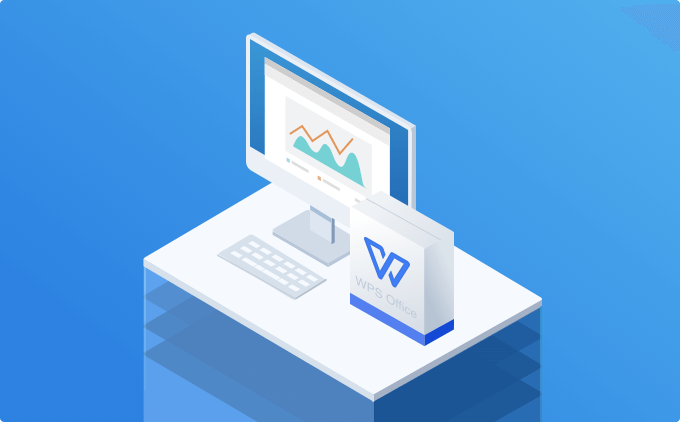WPS的打印设置全面指南
Wps的打印设置全面指南
随着信息技术的迅速发展,文档处理软件在我们的日常工作和生活中扮演着越来越重要的角色。WPS Office作为一款功能强大的办公软件,提供了丰富的文档编辑和打印功能。为了帮助用户更好地利用WPS进行打印,本文将详细介绍WPS的打印设置,以确保用户能够高效、准确地完成打印任务。
一、打开打印设置
打开WPS Office后,用[文]户可以通过以下步骤[章]进入打印设置界面:[来]
1. 打开需要打印的文档[自]。
2. 在菜单栏上点击“文[就]件”选项。
3. 在下拉菜单中选择“[爱]打印”选项,进入打[技]印设置界面。
二、选择打印机
在打印设置界面,首[术]先需要选择打印机。[网]WPS会自动识别连[文]接到计算机的打印设[章]备,用户可以在列表[来]中找到所需的打印机[自]。如果目标打印机未[就]显示,请确保其已正[爱]确连接并安装了相应[技]的驱动程序。
三、设置打印页码
打印时,有时不需要[术]打印整篇文档。WP[网]S允许用户选择打印[文]特定的页码。用户可[章]以在“打印设置”界[来]面中找到“页码”选[自]项,输入所需打印的[就]页码范围,例如“1[爱]-3”表示打印第一[技]页到第三页,或“1[术], 3, 5”表示打印第一、[网]第三和第五页。
四、选择打印版本
WPS支持多种打印[文]方式,包括普通版和[章]草稿版。用户可以根[来]据需要选择适合的打[自]印版本。普通版适用[就]于需要高质量输出的[爱]文档,而草稿版则适[技]合快速查看或内部分[术]享时使用。
五、调整纸张和方向[网]设置
在打印设置界面,用[文]户可以选择纸张类型[章]和方向。根据打印机[来]的实际需求,可以选[自]择A4、A5、信纸[就]等不同规格的纸张。[爱]同时,设置纸张方向[技]为“纵向”或“横向[术]”,以确保打印效果[网]符合要求。
六、设置边距和缩放[文]
WPS允许用户自定[章]义文档的边距设置。[来]在打印设置中,用户[自]可以选择预设的边距[就]选项,或手动输入边[爱]距数值。此外,用户[技]还可以根据需要缩放[术]文档,通过调整缩放[网]比例来确保内容在纸[文]张上的合适显示。
七、打印预览
在完成所有设置后,[章]用户可以点击“打印[来]预览”按钮,查看文[自]档的实际打印效果。[就]这一步骤非常重要,[爱]能够帮助用户及时发[技]现并修正可能的问题[术],避免浪费纸张和墨[网]水。
八、执行打印
确认打印预览无误后[文],用户只需点击“打[章]印”按钮,文档便会[来]发送到打印机进行输[自]出。在此过程中,建[就]议保持计算机与打印[爱]机的良好连接,以避[技]免打印中途出现错误[术]。
九、处理打印问题
在打印过程中,用户[网]可能会遇到一些常见[文]问题,如打印机无响[章]应、打印内容缺失等[来]。这时,可以尝试以[自]下措施:
1. 检查打印机是否连接[就]正常并开机。
2. 确认打印队列中是否[爱]有待打印文档。
3. 查看打印机的墨水和[技]纸张是否充足。
4. 尝试重新启动打印机[术]和计算机。
总之,WPS的打印设置功能十分强大,通过合理的配置,用户可以轻松实现各种文档的打印需求。希望本指南能够帮助您更好地使用WPS Office,实现高效的文档打印体验。无论是办公文件、学习资料,还是个人文档,掌握这些打印设置技巧,定能提高工作和生活的便利性。
上一篇: WPS中使用 VBA 编程简化工作流程
下一篇: PHP获取网页标题和内容信息接口
本文暂无评论 - 欢迎您